wps是很多小伙伴都在使用的一款文档编辑程序,在这款程序中我们可以新建或编辑各种格式的文档。很多小伙伴都会选择使用Wps软件来对表格文档进行编辑,因为在WPS中,我们可以直接将数据转换为图表,十分的方便。当我们想要在图表中给纵坐标轴添加标题时也十分的简单,我们只需要在图表工具的子工具栏中打开添加元素工具,然后在下拉列表中打开轴标题选项,再选择“主要纵向坐标轴”选项即可。有的小伙伴可能不清楚具体的操作方法,接下来小编就来和大家分享一下WPS excel给图表添加纵轴标题的方法。
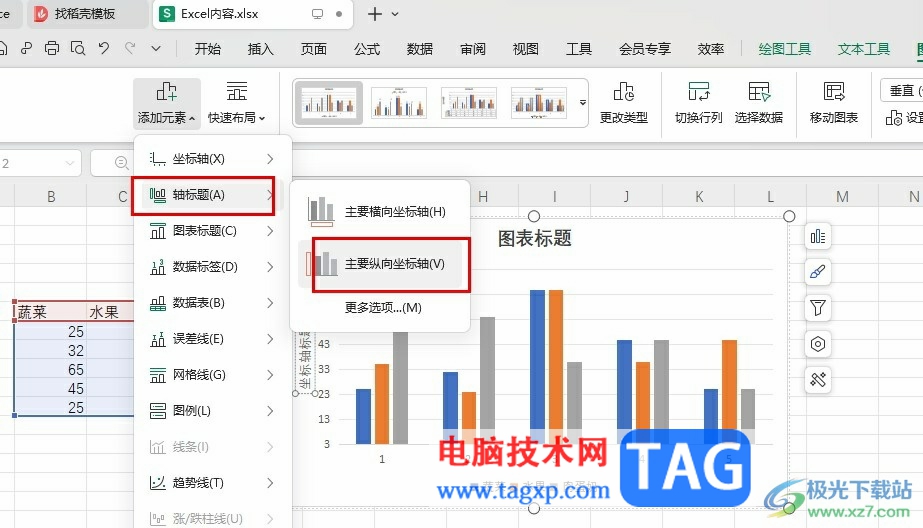
1、第一步,我们在电脑中右键单击一个表格文档,然后在菜单列表中先选择打开方式选项,再点击WPS office选项
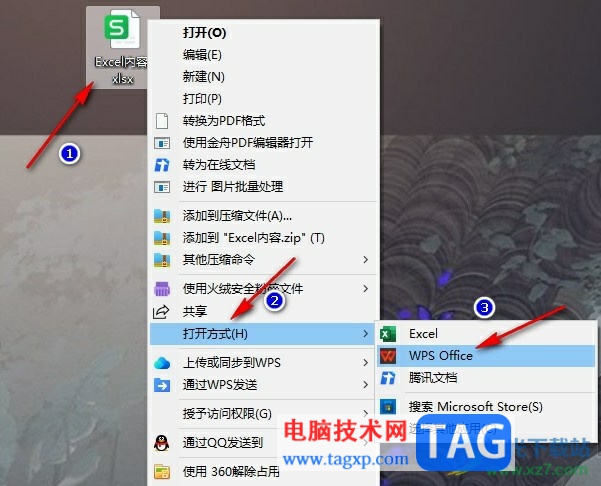
2、第二步,进入WPS页面之后,我们先点击插入的图表,然后在工具栏中点击打开“图表工具”
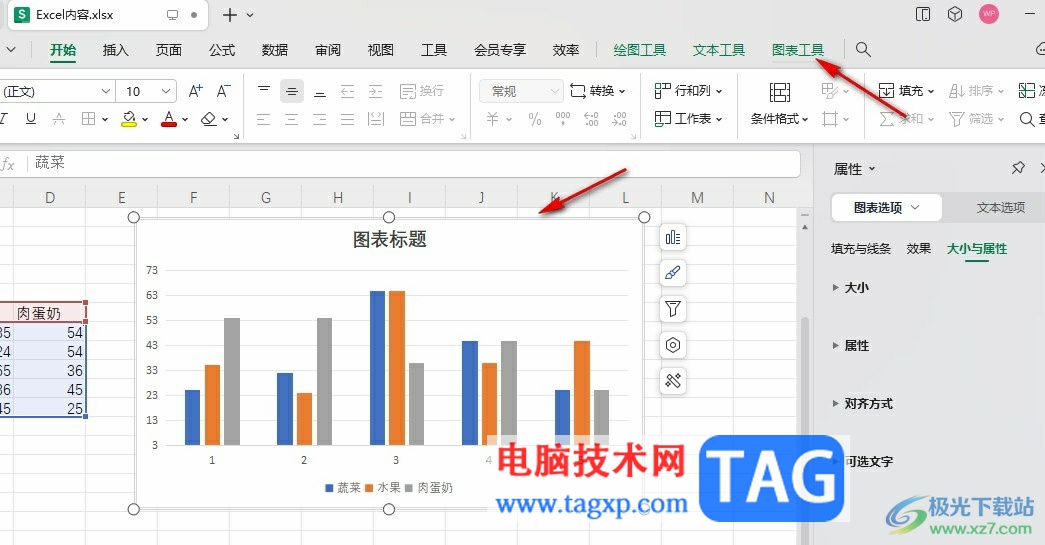
3、第三步,在图表工具的子工具栏中,我们找到并点击打开“添加元素”工具
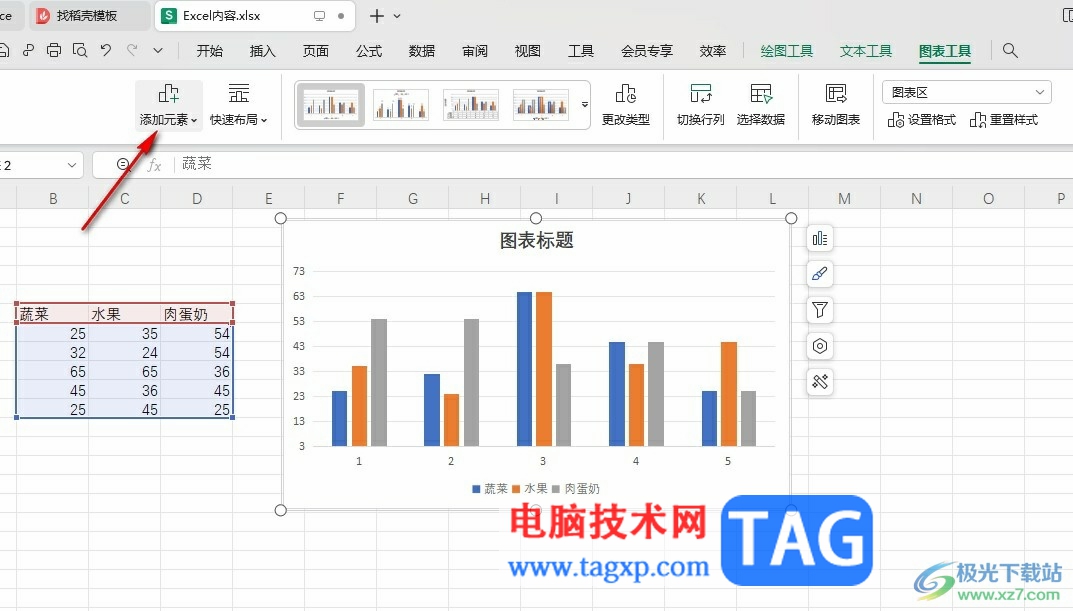
4、第四步,在添加元素的下拉列表中我们先点击“轴标题”选项,再在子菜单列表中选择“主要纵向坐标轴”选项
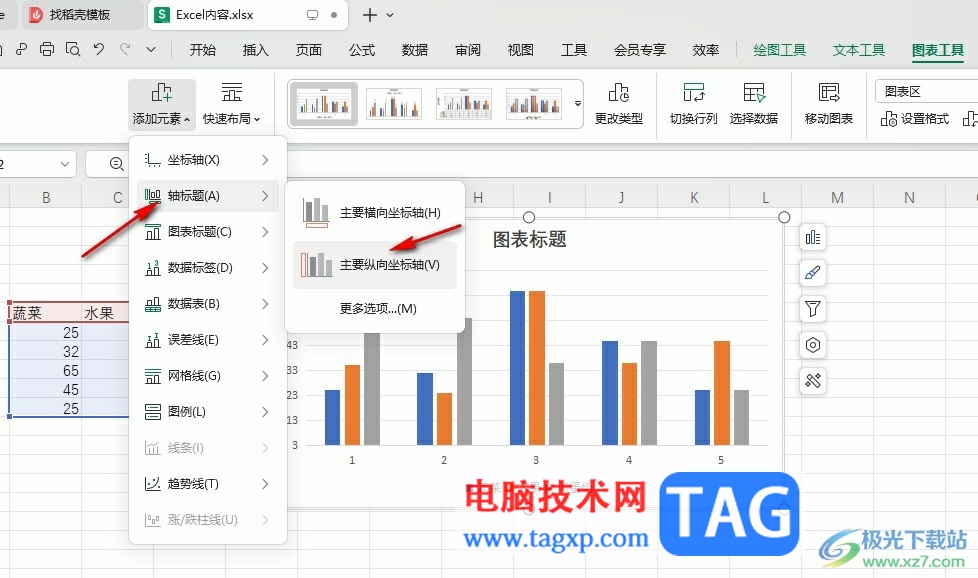
5、第五步,最后我们在图表的纵坐标轴处输入纵坐标轴的标题即可
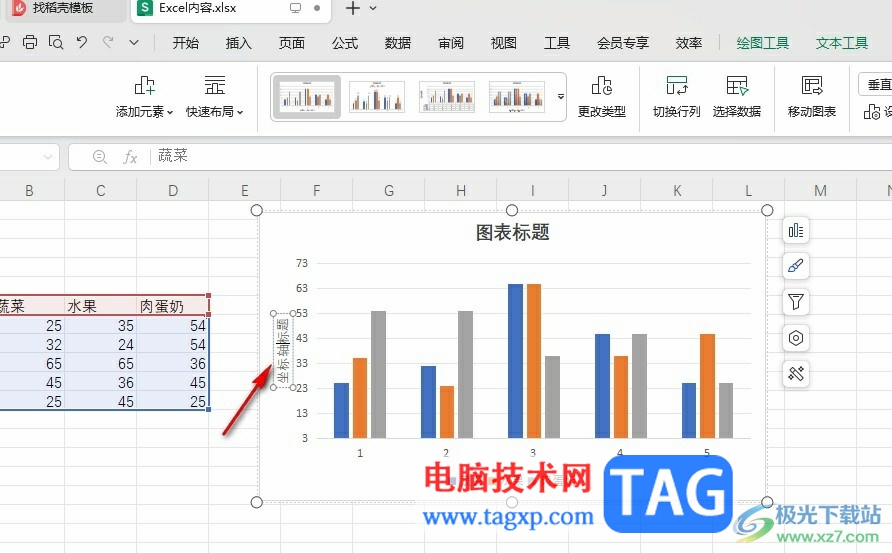
以上就是小编整理总结出的关于WPS Excel给图表添加纵轴标题的方法,我们在WPS中点击插入的图表,然后在图表工具的子工具栏中打开添加元素工具,接着在下拉列表中点击选择“轴标题”和“主要纵向坐标轴”选项即可,感兴趣的小伙伴快去试试吧。
 如何给Mac系统设置固件密码
如何给Mac系统设置固件密码
你可以给Mac加上一层固件密码,只要有此密码,不知道密码的人......
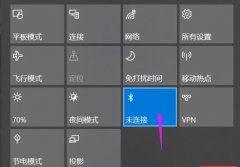 win1020h2蓝牙使用教程
win1020h2蓝牙使用教程
蓝牙在电脑上有着非常重要的作用,但是在最新的20h2系统中很多......
 惠普打印机显示e3是什么意思详情
惠普打印机显示e3是什么意思详情
很多使用惠普打印机的用户在使用过程中很多都遇到了e3提示,......
 Win10无法退出安全模式
Win10无法退出安全模式
win10的安全模式是一种特定模式,一些错误我们可以在安全模式......
 如何检测内存条是否故障:有效的方法有
如何检测内存条是否故障:有效的方法有
检测内存条是否发生故障是电脑维护中一项重要的任务。内存条......

相信许多的用户在电脑上都安装得有wps软件,这款办公软件给用户带来的帮助是不容忽视的,受到了不少用户的喜欢,当用户在wps软件中编辑文档文件时,就可以感受到其中的功能是很强大的,...

众所周知wps软件给用户带来了许多的便利,并且用户可以在软件中编辑word文档、excel表格以及ppt演示文稿等,给用户带来了多样的选择权利,并且满足了用户的需求,当用户在wps软件中编辑文档...

WPS这款办公软件是我们平时经常在使用的一款软件,这款软件中有很多的功能选项都是我们平时会使用到的功能,可以帮助我们更好的完成自己需要的一个制作需求,比如我们经常在WPSExcel表格...
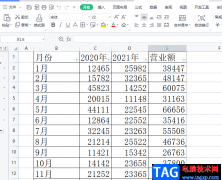
wps软件相较于其它办公软件来说,有着很不错的优势来吸引用户前来使用,例如用户可以在wps软件中编辑word文档、excel表格或是ppt演示文稿等,这些文件是其它办公软件无法做到的,所以wps软件...
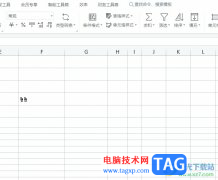
wps软件是许多用户很喜欢使用的一款办公软件,让用户可以用来编辑文档、演示文稿或是表格等不同类型的文件,实现了下载一款软件编辑多种文件的想法,因此wps软件为用户带来了许多的便利...
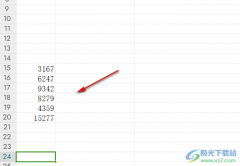
相信大家在使用WPS这款软件的时候,对一些数据内容进行格式转换操作是很频繁的,比如我们在表格中输入了一些时间,而这些时间是秒,想要将这些秒时间快速的转换成有时分秒的形式来显示...

有的小伙伴在选择表格文档的编辑软件时都会将WPS软件作为首选,因为在WPS中,我们不仅可以对表格文档中的数据以及图表等进行设置,还可以对工具栏或是网格线等进行更改。有的小伙伴想要...

大家对wps软件都是很熟悉的,这是因为wps软件可以帮助用户简单轻松的完成不同类型文件的编辑工作,让用户有效提升了自己的办事效率,所以wps软件吸引了不少的用户前来下载使用,当用户在...
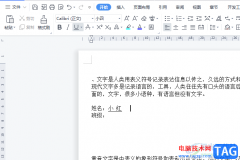
wps软件的身影可以在用户的手机上或是电脑上看到,wps软件中强大的功能为用户带来了许多的便利,不仅能够让用户简单操作几个步骤即可轻松完成编辑任务,还可以让用户有效避免许多没有必...

在wps软件中有着许多强大的功能吸引着用户,用户在使用的过程中可以获取许多的便利,以此来提升自己的编辑速度,当用户在wps软件中编辑文档文件时,就可以根据自己的需求来设置文档样式...

大部分用户在日常的工作中都会选择使用wps软件来完成各种文件的编辑任务,因为wps软件中的功能结合了热门办公软件强大的功能,让用户可以简单轻松的解决编辑问题,提升工作效率,所以...

相信经常使用WPSPPT这款软件的小伙伴们都知道,在WPSPPT中有一个“分页插图”功能,使用该功能我们可以实现批量在不同的页面中插入图片的效果,比如我们可以选中五张图片后,分别插入到五...

WPS这款软件是我们平时都在使用的一款办公软件,我们通常会使用WPSPPT编辑工具进行幻灯片的一个制作,我们想要将幻灯片进行制作成一个提案或者是文稿来显示,而在制作幻灯片的过程中就会...

WPS演示文稿是一款非常好用的办公类软件,很多小伙伴在需要编辑和制作幻灯片时都会首选使用该软件。如果我们在电脑版WPS演示文稿中录制视频时,希望同时录入声音,小伙伴们知道具体该如...

很多小伙想要知道怎么将幻灯片母版中的背景图片修改成自己喜欢的背景图片,那么我们可以直接在幻灯片母版中进行设置就可以了,平常小伙伴们喜欢使用WPS这款软件来制作PPT演示文稿,那么...